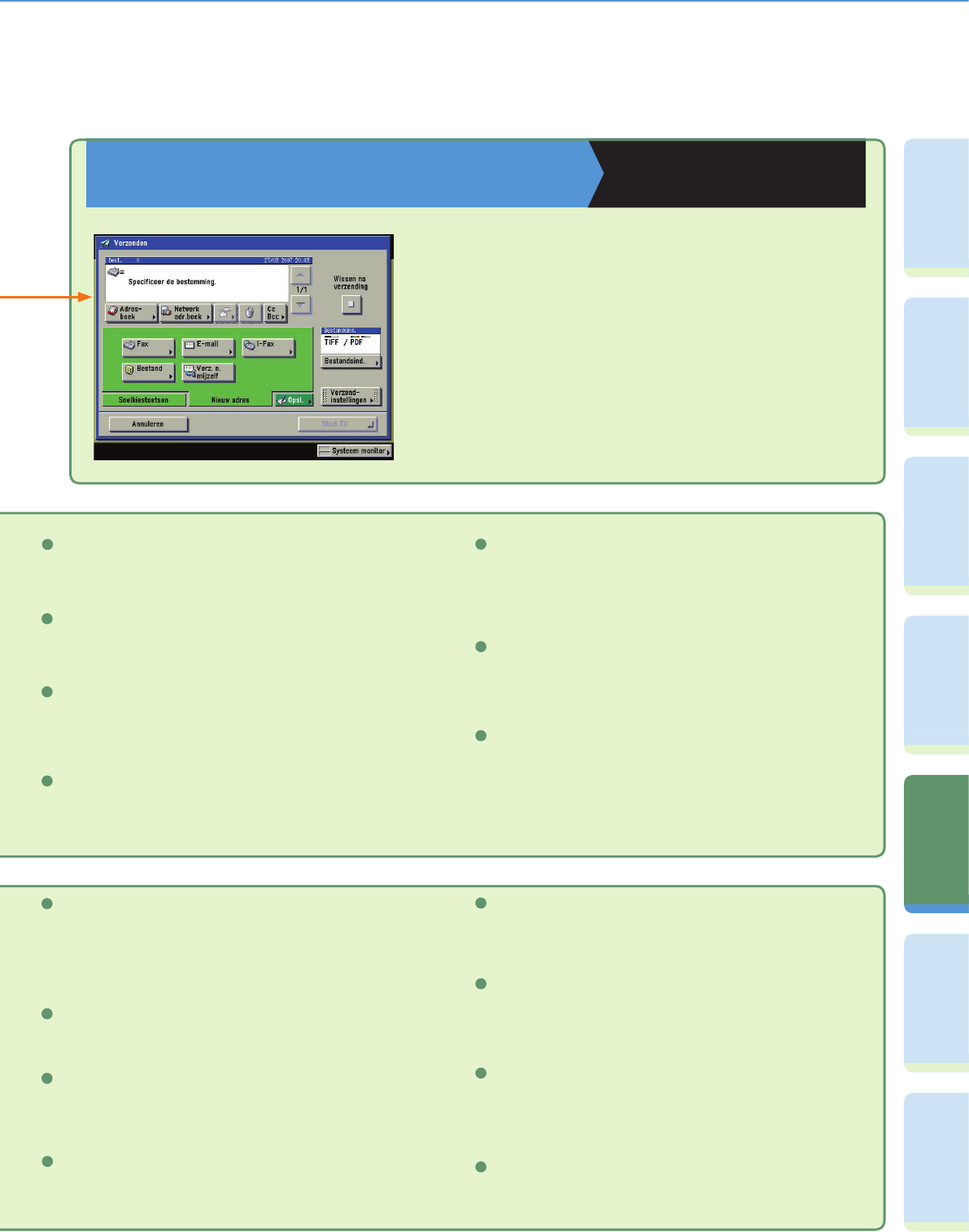48
VoorwoordKopieerfunctieFaxfunctieVerzendfunctiePostbusfunctieExtra functies Overige
handige
functies
Overzicht van postbusfunctie
Scherm Verzenden
Kopieer- en Postbushandleiding
Hoofdstuk 6
Er zijn diverse typen opgeslagen documenten: documenten
die zijn gescand via de glasplaat of aanvoer, documenten die
zijn opgeslagen via het scherm Verzenden en documenten
die afkomstig zijn van computers. Documenten die in een
gebruikerspostbus zijn opgeslagen met een andere resolutie
dan 600 x 600 dpi kunnen niet worden verzonden als in de
bestemming een faxadres is opgenomen.
U kunt als bestandsindeling voor het te verzenden document
TIFF, JPEG of PDF selecteren. Als u voor de bestandsindeling
PDF selecteert, kunt u ook de [Overtr. & Gladmaken],
[Compact], [OCR (Doorz. tekst)], [Encrypt] en/of [Dig. handtek.
toevoegen] modes aangeven.
1:1
Druk op deze toets om terug te gaan naar een zoompercentage van
100%.
4
2-Zijdig origineel (raadpleeg pag. 41)
Druk op deze toets om dubbelzijdige originelen te scannen.
5
Documentnaam (raadpleeg pag. 41)
Druk op deze toets om het document dat u wilt opslaan een naam
te geven. Voer de naam van het document in met het touch panel
display.
6
Aanpassen van het contrast
Druk op deze toets om de scanbelichting handmatig aan te passen.
Druk op [A] om de automatische belichting te selecteren of te
annuleren.
7
Initiële instellingen
Druk op deze toets om alle instellingen tegelijk te annuleren. De
machine gaat terug naar de Standaard lokale afdrukinstellingen.
Keuzelijst Type origineel
Druk op deze toets om handmatig het type origineel te selecteren
voor het type afbeelding dat u laat scannen.
8
Speciale functies
Druk op deze toets om een Speciale functies mode te selecteren.
9
10
Beeldcombinatie
Druk op deze toets om automatisch twee, vier of acht originelen
te verkleinen zodat ze passen op één of beide zijden van een vel
papier.
7
Beeldscherpte
Druk op deze toets om originelen met een hoger of lager contrast te
scannen.
8
Nega/Posi
Druk op deze toets om het origineel zo op te slaan dat de zwarte en
witte delen zijn omgewisseld.
9
Opdrachtsamenstelling
Druk op deze toets om originelen te scannen wanneer u er teveel
heeft om in één keer te plaatsen. U kunt de stapel nu in meerdere
batches verdelen. Nadat alle batches zijn gescand, worden de
originelen als één document opgeslagen.
4
Programmageheugen
Druk op deze toets om scaninstellingen op te slaan of op te roepen.
5
Randverwijdering
Druk op deze toets om donkere randen en lijnen te verwijderen die
rondom de originele afbeeldingen verschijnen of de schaduwen te
verwijderen die het gevolg zijn van de inbindgaten.
6
Beeldkwal. aanpassing
Druk op deze toets om kopieën te maken waarbij de
achtergrondkleur van het origineel is gewist.
10
Vlakbepaling
Druk op deze toets om te scannen vlakken te omkaderen of te
maskeren.
11